昨日BASEでアカウント開設したブログを書きましたが、実は商品登録をやってみたくてうずうずしていた。
でも他の仕事もあるのでこの衝動は抑えていたが、やっぱりやってみる!
因みに何もAppsは入れていない状態。何も入れずに登録したらどういうページになるのか、確認したいと思います。
■やってみよう!
まずはBASE(ベイス)にログイン。「商品管理」→「商品を登録する」をクリック。
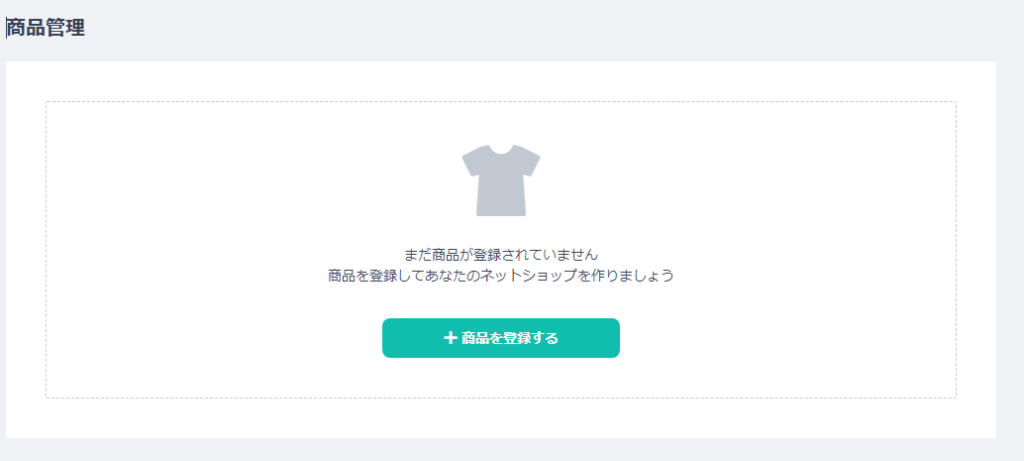
すると商品情報を入力するページに変わります。
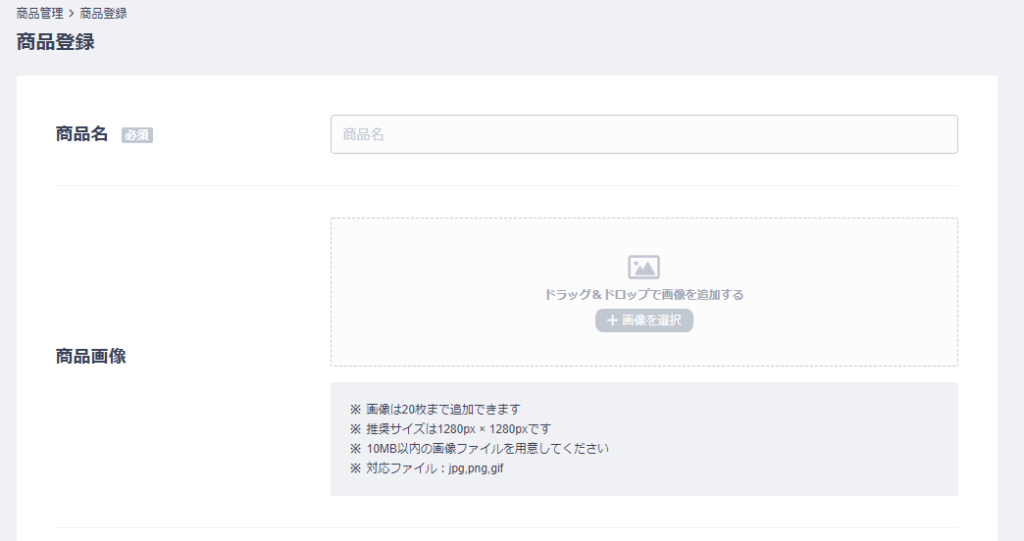
非常にシンプル。
画像の推奨サイズが1280×1280pxって・・・amazonの推奨サイズよりデカい。
バリエーション登録はどうするのだろう?
「在庫と種類」の「種類を追加する」と項目が増えましたけど・・・縦×横の表じゃなさそうです。
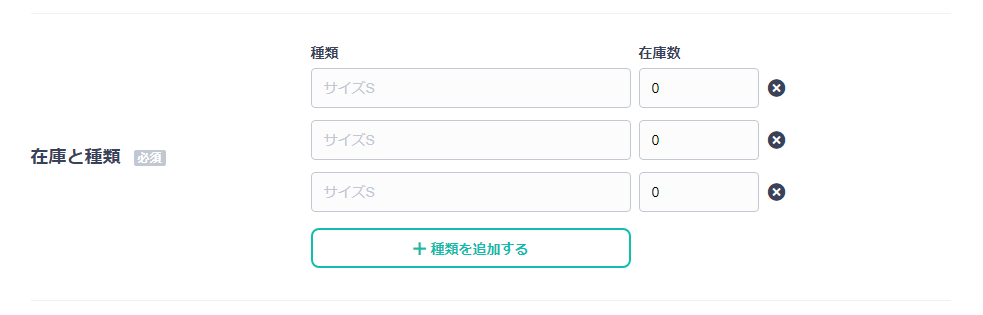
全部入力したら「登録する」で完了です。
商品管理にも追加されました。
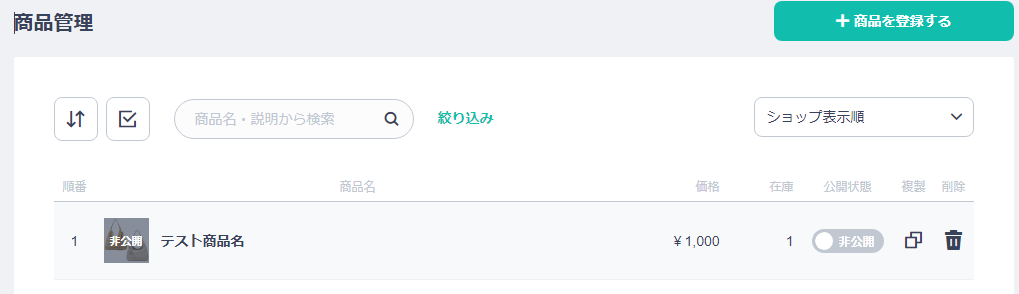
編集する場合は商品名をクリックで編集できます。
■商品登録あれこれ
「非公開」だと商品ページを確認できない?
商品ページ確認しようと思ったら、非公開設定だと確認できないみたいです。
確認するアイコンとかが一切ない。これはちょっと不便だな。
どうゆう表示になるか見たかったのになー。
販売開始する前に確認したくありません?
ちょっと納得いかないですが、ショップ設定「公開する」商品情報も「公開する」で確認できます。
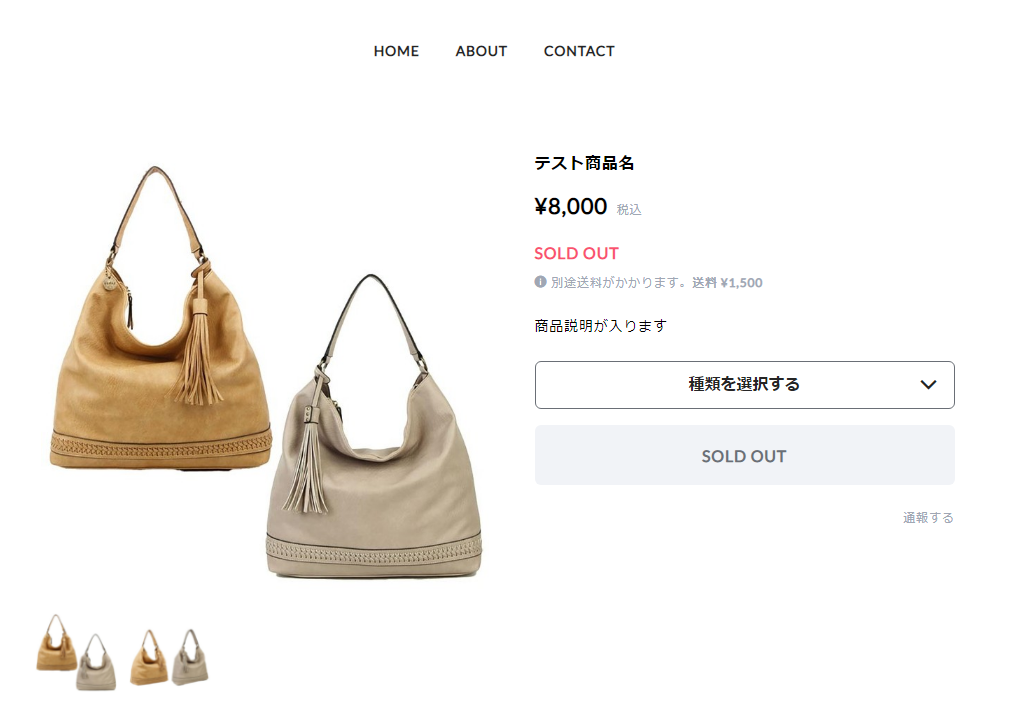
商品画像について
アップした画像の大きさは700×700pxですが違和感はありません。
推奨サイズ1280×1280pxだと大きすぎる気がするけど、筆者はモール脳なのでなんとなく700×700pxがベストと思ってしまうだけですのでお気になさらず。
登録できる枚数は20枚までですが、画像の登録は必須ではないようです・・・いや、必須だろっ!
htmlタグは使えない
商品情報にタグを入れて、文字を大きくしたり色を変えたり、強調したいこともあるかもしれません。
ですが、初期設定のままだとhtmlは使えません。Appsを入れる必要があります。
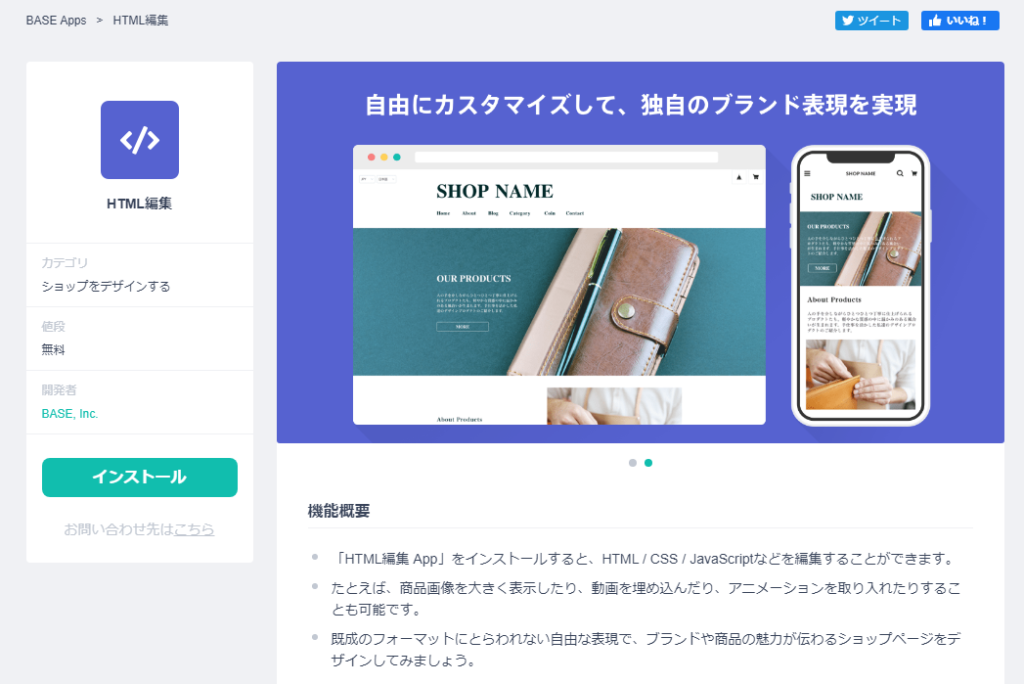
ショップのデザインでも使用すると思うので、入れておいて良いでしょう。無料だし。
というか、商品ページのタグってこのAppsなのかな?
概要に商品ページのことは触れていないが、商品ページ用とかないのでこれでしょう!
全ての画像はBASE管理ページよりキャプチャ
■まとめ
シンプルすぎて逆に不安になる作り。その辺のフリマアプリよりシンプルだと思う。
もちろんこのままでも良いし、タグとか使って動画や写真を埋め込んだり、文字を強調させたいとか、商品ページをこだわりたいならApps導入するべし。
まずは何も入れず登録してみてからAppsで必要なものを入れることをおススメします。


